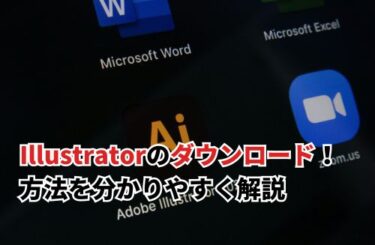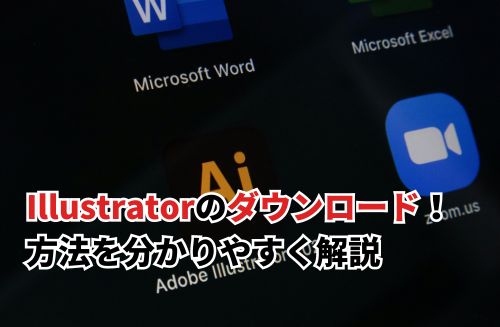Illustratorは、ロゴやタイポグラフィなどの制作に最適なソフトウェアです。
Illustratorを使用すると、ロゴやアイコン・複雑なイラストや図面など細部まで精密なものを作成できます。Illustratorのダウンロードは、簡単にダウンロードできますが、場合によっては、上手くダウンロードできない場合もあります。
本記事では、Illustratorのダウンロード方法やダウンロードが上手くいかない時の対処法・Illustratorを勉強するコツについて解説していきますので、ぜひ参考にしてください。
Illustratorとは

Adobe Illustratorは、アドビシステムズによって開発された業界標準のベクターグラフィックスエディターです。このソフトウェアは1987年に初めて市場に登場して以来、グラフィックデザイナーウェブデザイナービジュアルアーティストたちに広く採用されています。
| Illustratorの特徴 | メリット |
| ベクターベースの作業環境 | 解像度やサイズに拡大または縮小しても、画質が劣化しない |
| ペンツールなど高度なデザイン作業できるツールがある | 細部にわたるデザインも可能 |
Illustratorがどんなソフトかという特徴は、ベクターベースの作業環境にあります。ベクターグラフィックスはピクセルではなく、数学的な方程式で形状を表現します。これによりどんな解像度やサイズに拡大または縮小しても、画質が劣化しないためロゴやタイポグラフィ複雑なイラストなどのデザインに最適です。
Illustratorにはペンツール、シェイプツールパスファインダーブラシライブラリなど高度なデザイン作業を支援する多数のツールが備わっています。これらを利用してユーザーは自由に創造を展開でき、細部にわたるデザインも精密に制作可能です。Illustratorは広告、出版ウェブデザインユーザーインターフェース設計アプリケーションデザインなど多岐にわたる分野で使用されています。
Illustratorのダウンロード方法!
Adobe Illustratorは、プロフェッショナルなベクターグラフィックスを制作するための業界標準ツールです。このソフトウェアをダウンロードしインストールするプロセスは簡単で直感的ですが、正確な手順をフォローすることが重要です。
Illustratorのダウンロードする手順は、次のとおりです。
- Adobe Creative Cloudアカウントを作成する
- プランの選択をする
- ソフトウェアのダウンロードを行う
- Illustratorをインストールする
- 初回起動と設定を行っていく
詳しくみていきましょう。
①Adobe Creative Cloudアカウントを作成する
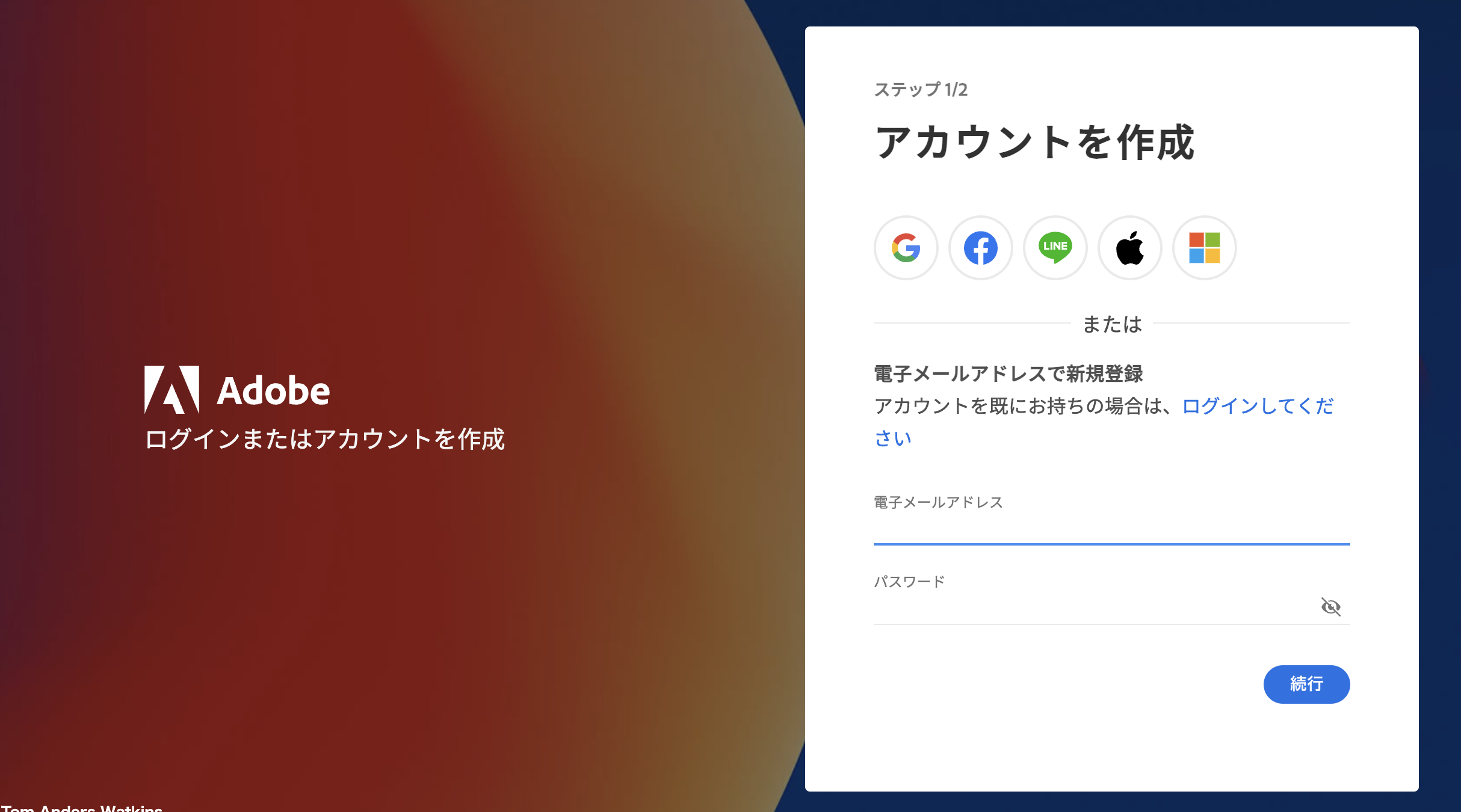
最初のステップは、Adobe Creative Cloudアカウントを作成する事です。Adobeの公式ウェブサイトに行き「作成」をクリックして、生年月日等必要な情報を入力します。
②プランの選択をする
Adobe Illustratorはサブスクリプションベースで提供されています。個人使用ビジネス用途、学生・教職員向けなどさまざまなプランが用意されていると言えるでしょう。使用目的に応じて最適な物を選び、購入手順を進めます。各プランの詳細はAdobeの公式サイトで確認出来ます。
③ソフトウェアのダウンロードを行う
プランの購入が完了すると、Adobe Creative Cloudアプリケーションをダウンロードするためのリンクが表示されます。アプリケーションを通じて、Illustratorを含むAdobeの他のソフトウェアも管理出来ます。ダウンロードしインストールが完了したら、アプリケーションを開きログインします。
④Illustratorをインストールする
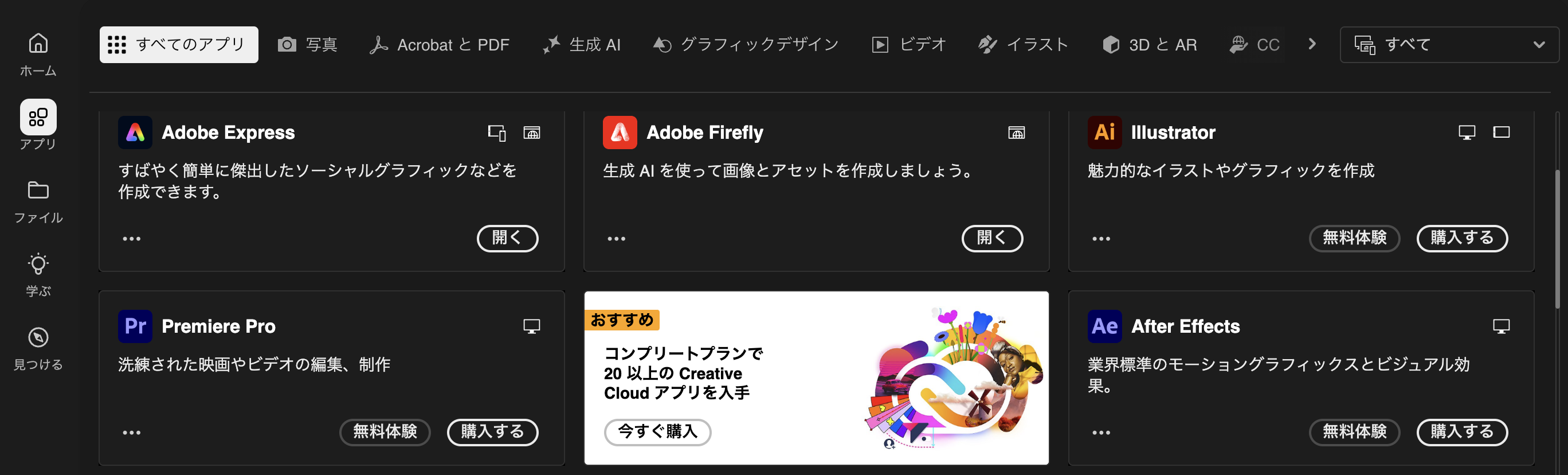
CreativeCloudアプリケーションから「アプリ」セクションを選択し、利用可能なアプリ一覧からIllustratorを探します。Illustratorの横にある「インストール」を押すと、開始されます。
⑤初回起動と設定を行っていく
導入が完了出来たら、Illustratorを開いて初回の設定を行っていきます。初回起動時には、基本的な設定を行う物が提示される事があります。設定した後、Illustratorを使用してプロジェクトの制作を開始することが出来ます。
Illustratorをダウンロードしたらできること

Adobe Illustratorをダウンロードした後に利用可能な機能は多岐にわたり、クリエイティブなプロジェクトに革命をもたらします。以下は、Illustratorで可能になる主な作業です。
ベクターベースのイラスト作成
Illustratorの最も基本的な機能は、スケーラブルなベクターグラフィックスの作成です。このソフトウェアを使用するとロゴやアイコン、複雑なイラストや図面など細部まで精密なものを作成できます。ベクターベースであるため、どんなサイズに拡大・縮小しても画質が低下することはありません。
プロフェッショナルな画像作成と編集
Illustratorには画像を作成し、編集するための強力なツールが備わっています。これにはペンツール、ブラシツールグラデーションツールなどがありそれぞれが高度なカスタマイズを可能にします。ユーザーはこれらのツールを駆使して広告や出版物、ウェブサイト用の画像を作成できます。
タイポグラフィ
Illustratorは、タイプデザインとレイアウトにおいても非常に強力です。テキストツールを使用して文字の形状を自由に変形させたり、文字間の調整を行ったりできます。多彩なフォントオプションとアドバンスドタイポグラフィ機能により、見た目が美しいテキストを簡単に作成できるのです。
ロゴとブランディング資料の作成
ブランドのアイデンティティを表現するロゴやビジネスカードリーフレット、その他のマーケティング資料のデザインにもIllustratorは理想的です。強力なアラインメントと配布ツールを使い、一貫性のあるブランドイメージを構築することができます。
Illustratorのダウンロードが上手くいかない時の対処方法
Illustratorのダウンロードプロセスは通常スムーズですが、時には技術的な問題やネットワークの問題が発生することがあります。こうした状況に直面した時の対処方法を見ていきましょう。
接続確認と基本的なトラブルシューティング
ダウンロードが始まらないまたは途中で停止する場合は、原因としてまずはインターネット接続を確認します。ルーターの再起動や、別のネットワークへの接続試験も効果的です。ブラウザのキャッシュをクリアすることで問題が解決する場合もあります。
Adobe Creative Cloudアプリケーションを利用する
Illustratorのダウンロードに問題が生じた場合、Adobe Creative Cloudデスクトップアプリケーションの利用を試みてください。このアプリケーションはダウンロードやインストールプロセスを管理し、エラーが発生した際にはその対処方法を提案してくれます。
Adobeのサポートとコミュニティフォーラム
さらに問題が解決しない場合は、Adobeのコミュニティフォーラムを利用すると他のユーザーが遭遇した同様の問題とその解決策を共有していることがあり、非常に有用です。
Illustratorを勉強するコツ
Adobe Illustratorを効果的に学ぶためには、戦略的なアプローチと練習が必要です。以下のコツを実践することで、Illustratorのスキルを確実に向上させることができます。
基本から一歩一歩始めていく
Illustratorの勉強を始める際は、基本的なツールと機能から始めることがおすすめです。ペンツールシェイプツール、レイヤー操作など基本的な機能をマスターすることでより複雑なデザインに進む準備が整います。
セミナーとワークショップに参加する
地元のデザインスクールやコミュニティが主催するセミナーやワークショップに参加するのも、スキル向上に役立ちます。実際に講師から直接指導を受けることで、より深い理解と実践的な技術が身につきます。
オンライン講座を受講する
Illustratorを学ぶための資源で、オンライン講座が非常に有効です。LyndaUdemy、Skillshareなど多くのプラットフォームが初心者から上級者まで幅広いレベルの授業を提供しています。受講することで、専門的な知識と技術を体系的に学ぶことができます。
Illustratorのダウンロード方法についてまとめ
Illustratorのダウンロードすると、細部を表現できたり、テキストツールを使用して文字の形状を自由に変形させたりとロゴやイラスト制作などにとても便利です。
Illustratorは、正しい手順で行えば、簡単にダウンロードできます。ダウンロードが上手くできない場合は、インターネット接続やサポートセンターに問い合わせてみましょう。
これからIllustratorを学んでいきたいと考えている方は、ぜひセミナーを受講してみてください。おすすめのセミナーを紹介していますので、気になる方は、下記ボタンから確認してみてください。